新颖简单的抽奖方式最多的就是通过微信来实现,既能弥补传统抽奖方式的不足,操作起来也很简单,给人眼前一亮的感觉。整个流程大体分为两个步骤:
第一步:现场用户入场的时候也可以在抽奖开始前让用户扫码进行签到。后台可以根据自己需要设置填写用户的基本信息比如姓名、电话等,也可以什么都不填写,屏幕上就只显示用户的微信头像和昵称。
第二步:滚动抽奖-思讯互动系统上默认签到跟抽奖是关联的,用户只需要扫码完成签到就进入奖池参与抽奖了。用的最多的就是头像滚动抽奖,根据自己活动安排一个领导喊开始停,屏幕上的用户的微信头像信息进行滚动,停的时候微信头像就是中奖用户。也可以设置滚动的时候显示姓名和手机号等信息,这些都可以根据自己需要灵活的设置。
根据抽奖方式的不同还分为普通抽奖、3D抽奖、抽奖箱、砸金蛋、幸运手机号等不同的抽奖方式。这几种就是目前最新颖简单的抽奖方式,如果更详细的了解可以在思讯互动体验测试模块进行完整测试。
抽奖开始前会在大屏幕面板上展示中奖图片,点击“开始”后,大屏幕头像开始不断变化,点击停止后出现中奖名单。
该功能下面有多种风格可选,可以根据不同的场合,选择不同的风格:譬如在比较正式的场合,选择简约风格,显得沉稳庄重,在年会等喜庆场合,选择红色或金色主题的分格,从而更好地契合年会的气氛场景。
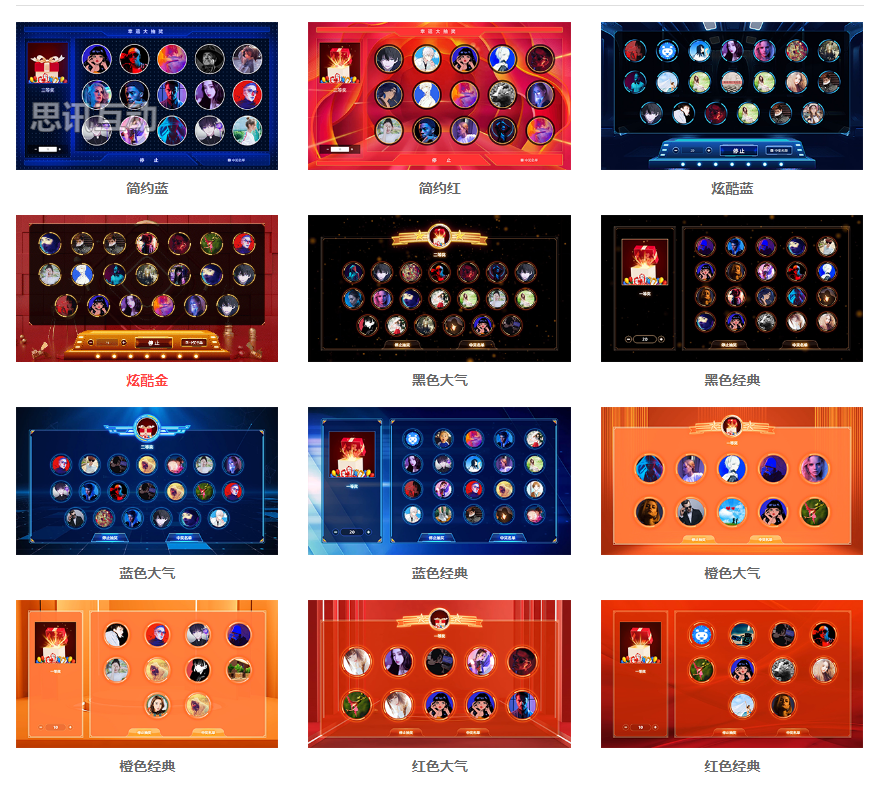
注:本说明以炫酷蓝色风格为例进行讲解,其他风格存在页面差异但操作类似。
(1)如图1,依次点击“幸运抽奖->滚动头像抽奖”,进入滚动头像抽奖设置页面。
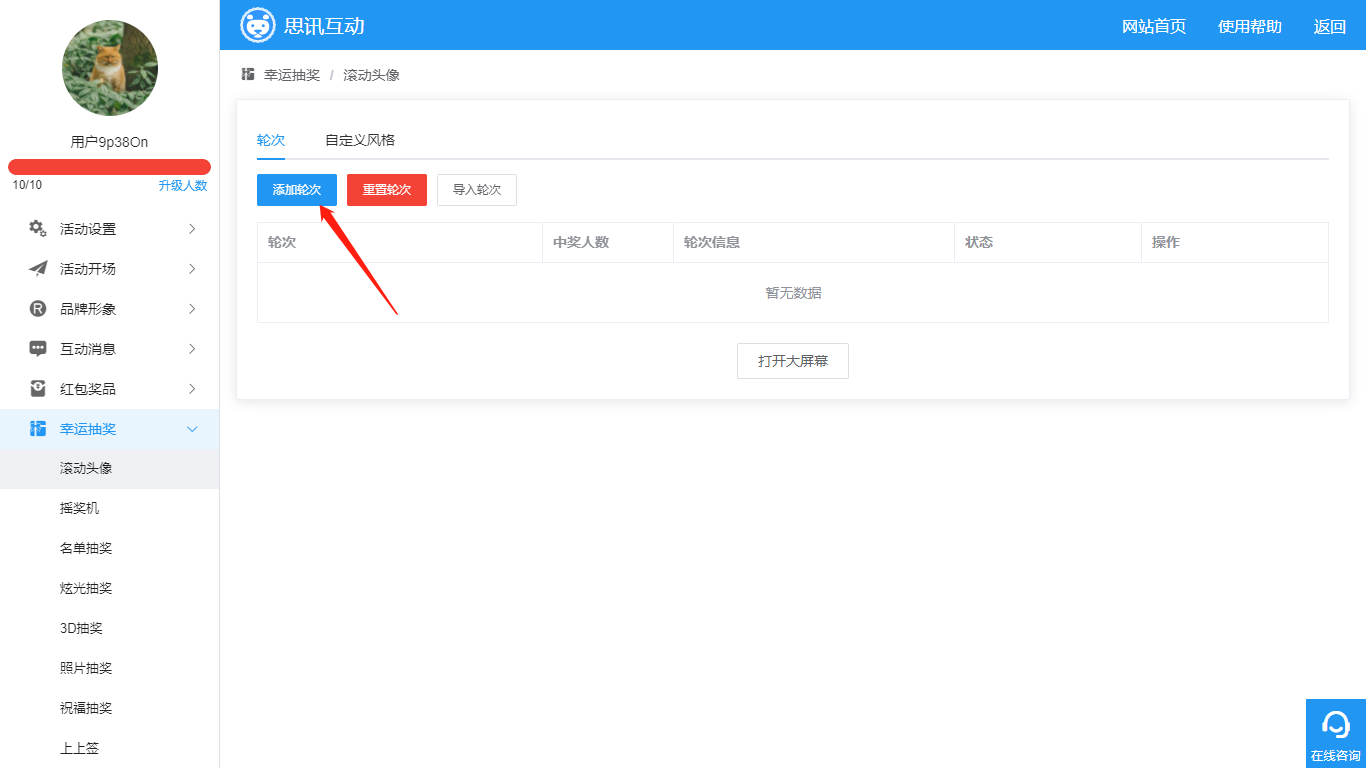
图 1 滚动头像抽奖设置页面
(2)在抽奖设置界面,点击“添加轮次”,进入轮次设置页面,如图2。
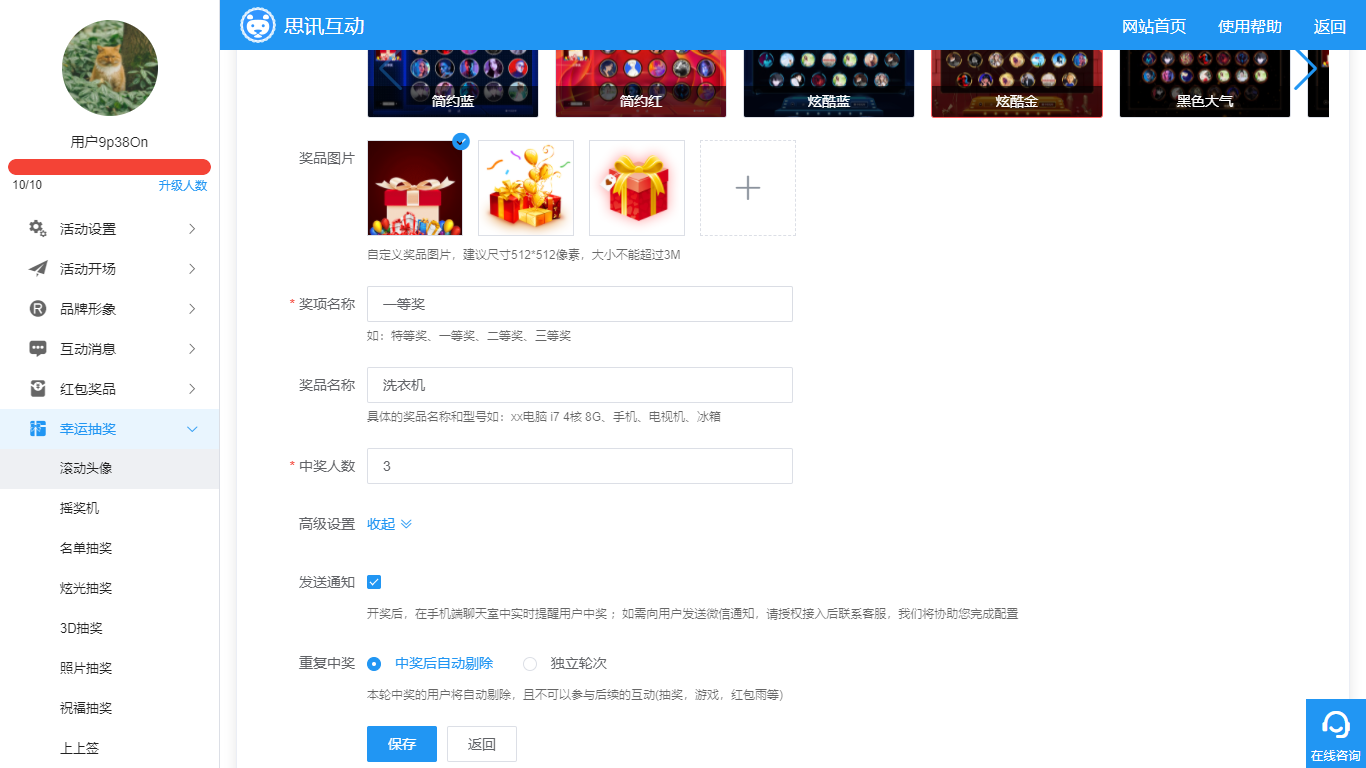
图 2 轮次设置页面
(3)如图2,轮次设置自上而下依次为:
1)奖品图片:可选择预设的三张奖品图,或点击“+”号,添加本地图片;
2)奖项名称:如一等奖、二等奖;奖品名称:具体的奖品名称,如电脑,冰箱
3)中奖人数:根据自己实际提供的奖品数量输入即可;
4)发送通知:开启发送通知后,在手机端聊天室中,用户中奖后会收到实时提醒;
5)显示号码:勾选后,开奖显示用户的手机号码
6)重复中奖:中奖后自动剔除:勾选后,中奖的用户,不能再参与后续的互动(抽奖,游戏,红包雨等)
独立轮次:完全独立的轮次,勾选后,无论之前是否获奖,用户都可以参与当前轮次
(4)点击“保存”,一轮抽奖就设置好了,返回轮次添加页面,可查看轮次信息,如图3。在这里可查看抽取人数、轮次信息、轮次状态,并进行编辑、删除的操作。鼠标点击“↑”“↓”可对轮次进行排序。
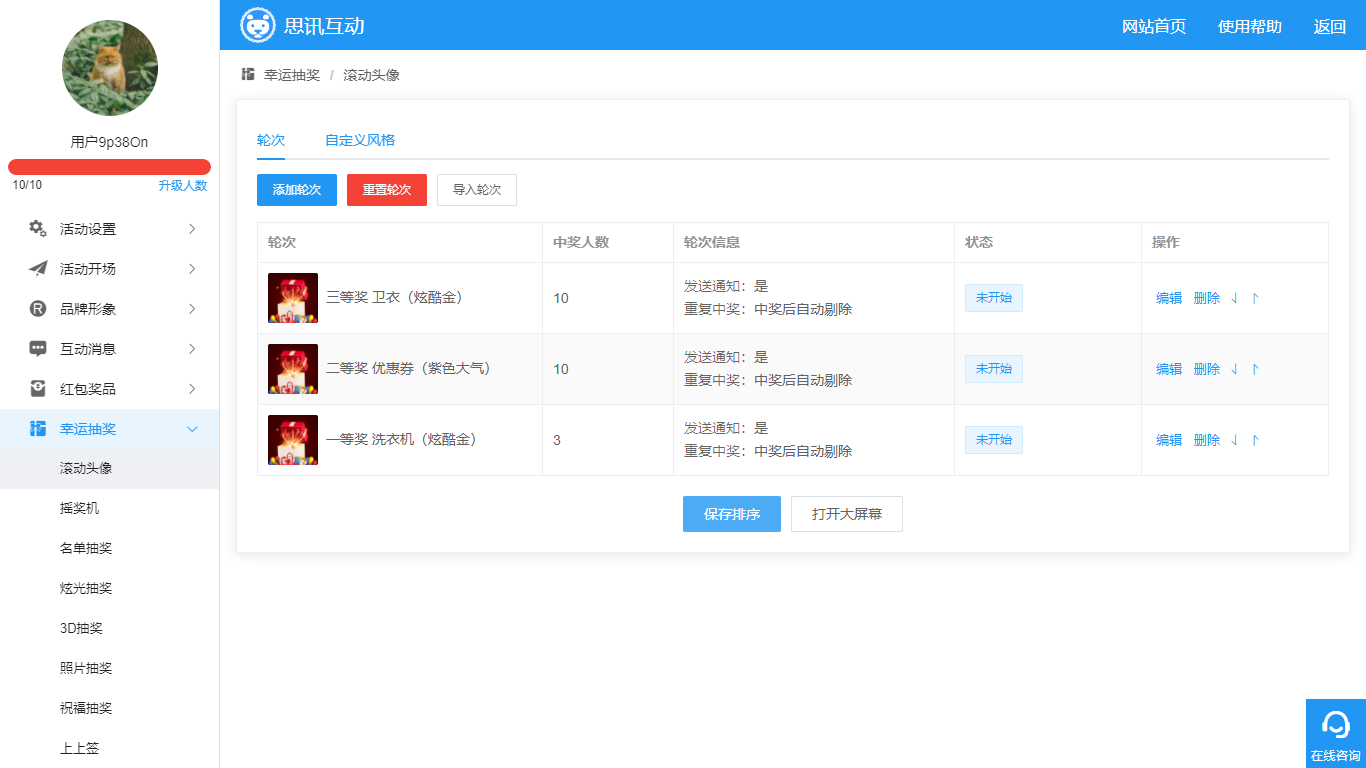
图 3 查看并操作抽奖轮次
(5)切换到“自定义”选项卡,可更换滚动头像抽奖的显示风格、背景音乐、大屏幕背景和手机端中奖名单的banner图,如图4。
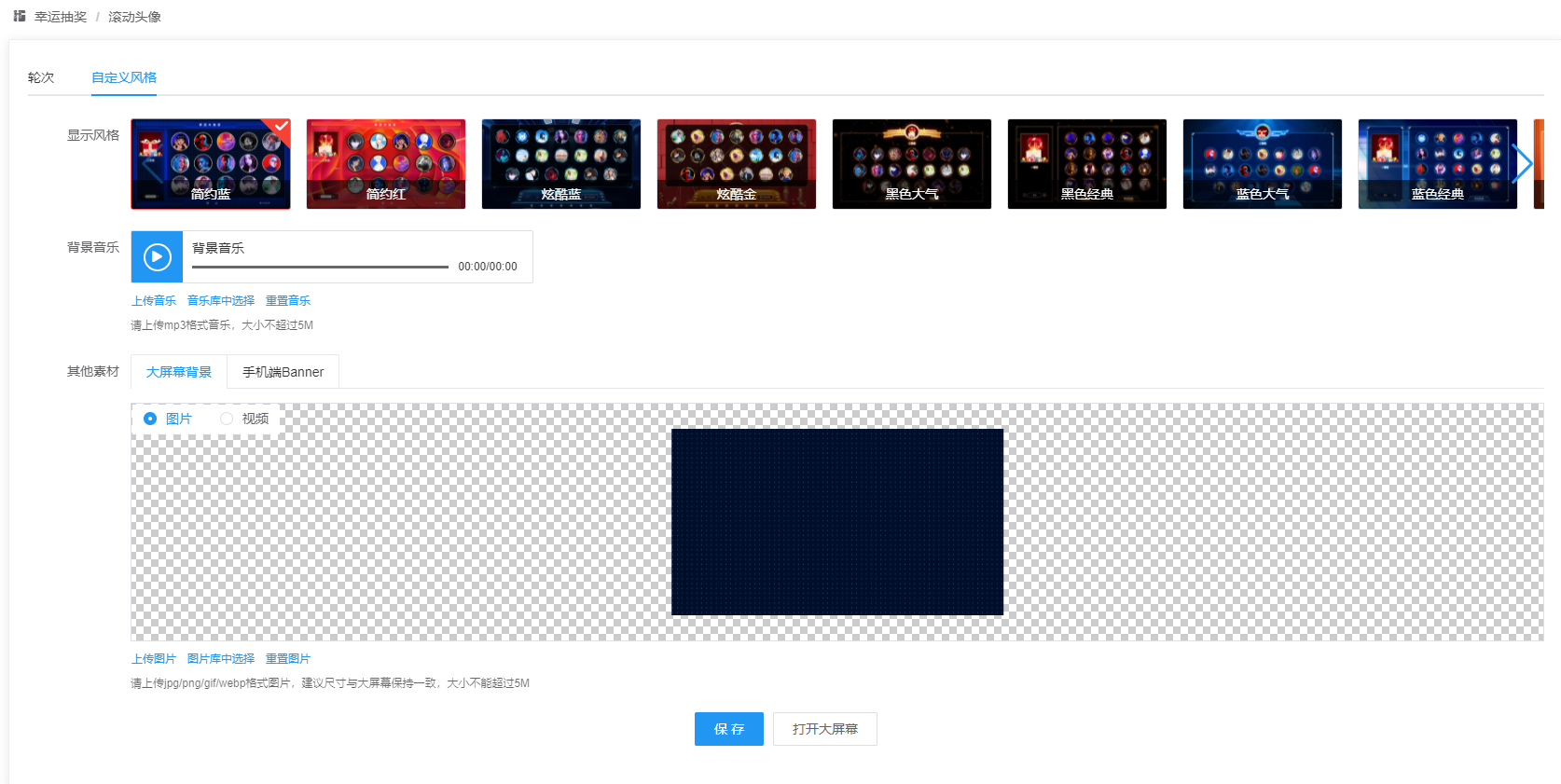
图 4 设置抽奖背景与音乐等元素
滚动头像抽奖大屏幕操作
(1)如图5,是抽奖的轮次配置。点击整个活动配置中任何一个“打开大屏幕”,可进入大屏幕界面,点击大屏幕“滚动头像”选项,进入滚动头像抽奖大屏幕页面,如图6。
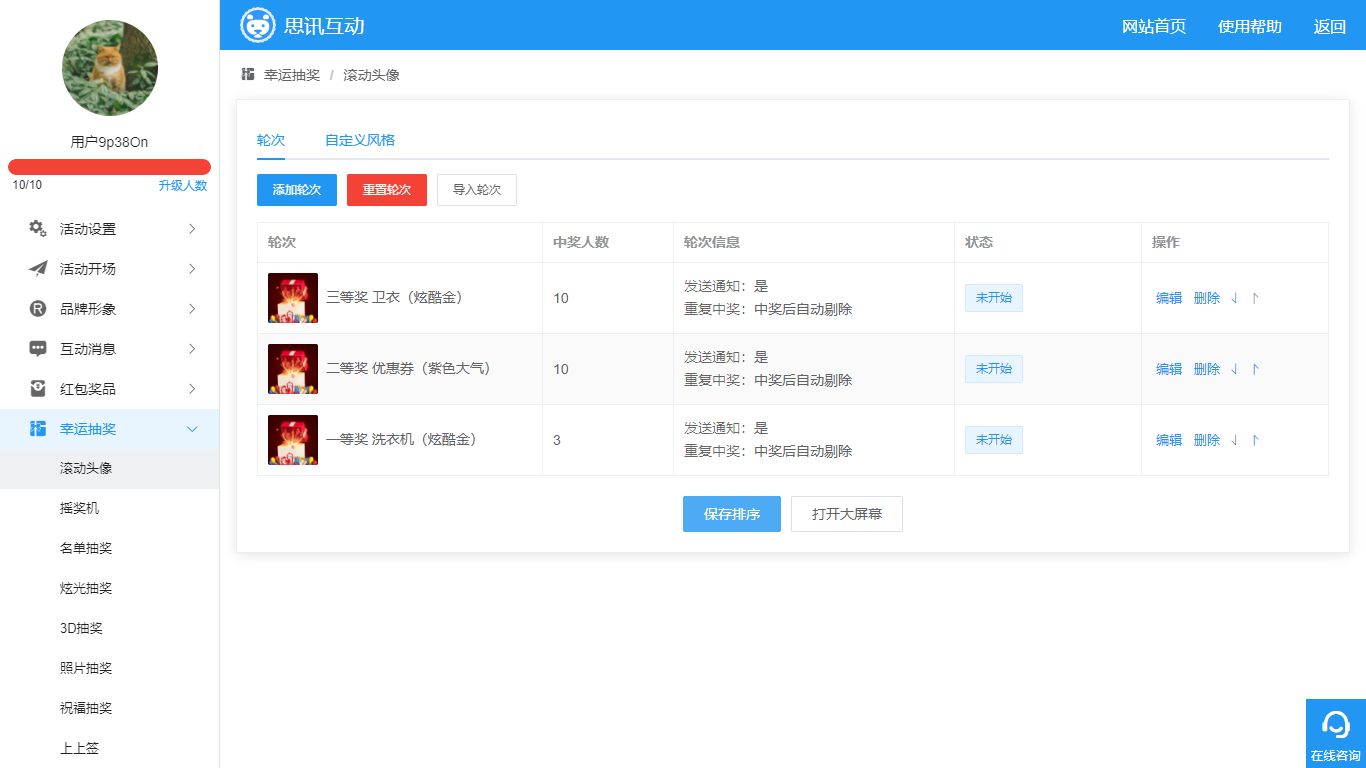
图 5 滚动头像抽奖轮次配置

图 6 滚动头像抽奖大屏幕界面
(2)点击“开始抽奖”后,大屏幕将进入抽奖画面,如图7。
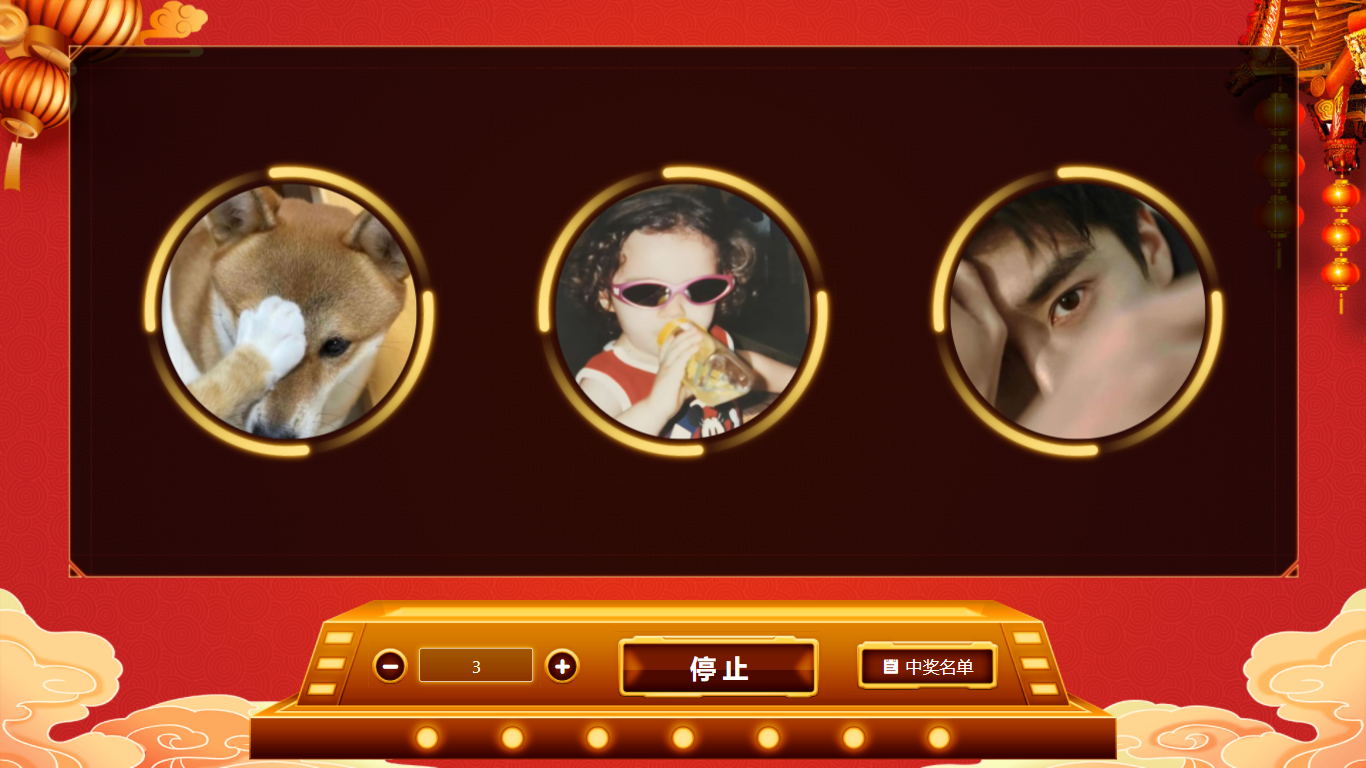
图 7 抽奖画面
(3)点击“停止”,可停止抽奖,此时点击“中奖名单”,弹出中奖名单页面,如图8。
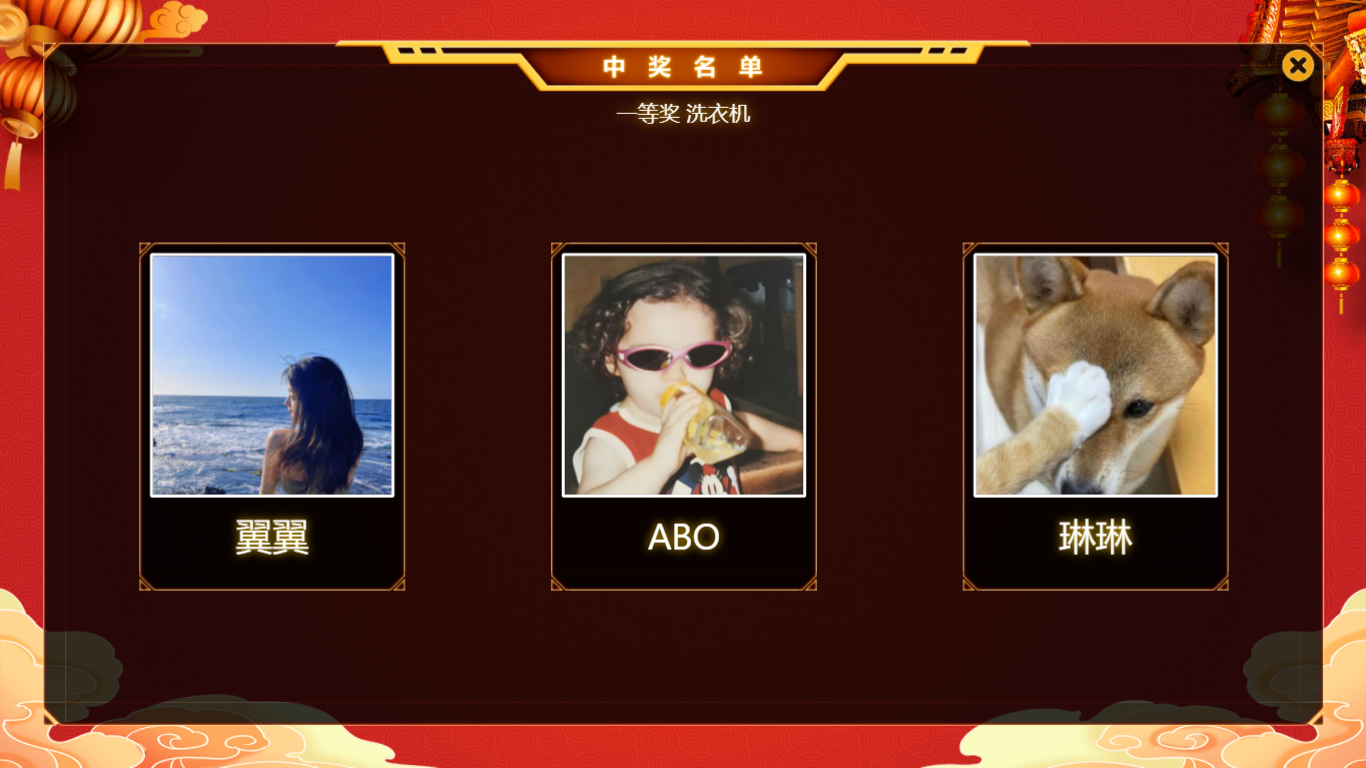
滚动头像抽奖手机端操作
(1)扫一扫大屏幕任意二维码,即可成为活动用户,就有权限参与抽奖。
(2)要查看中奖信息,先扫一扫大屏幕滚动头像抽奖画面的二维码,
(3)扫码后,手机端将进入如下界面(如图10),显示出中奖人员名单。
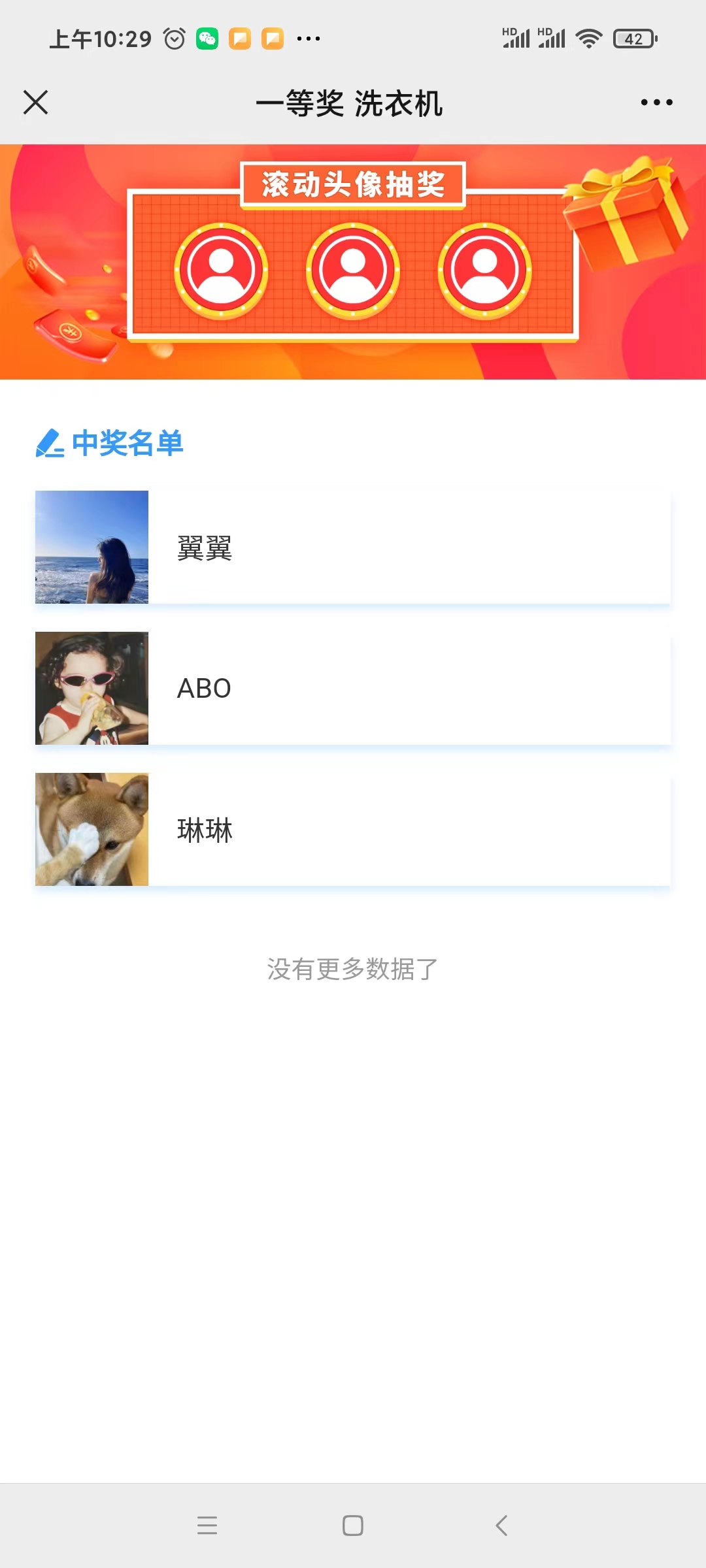
图 10 手机端中奖名单
(4)如果用户正好在聊天室,将会收到实时中奖通知(如图11),点击“前往查看”可查看中奖信息。

(4)在手机端主页,点击“中奖记录”,可查看所有中奖信息(如图12)。
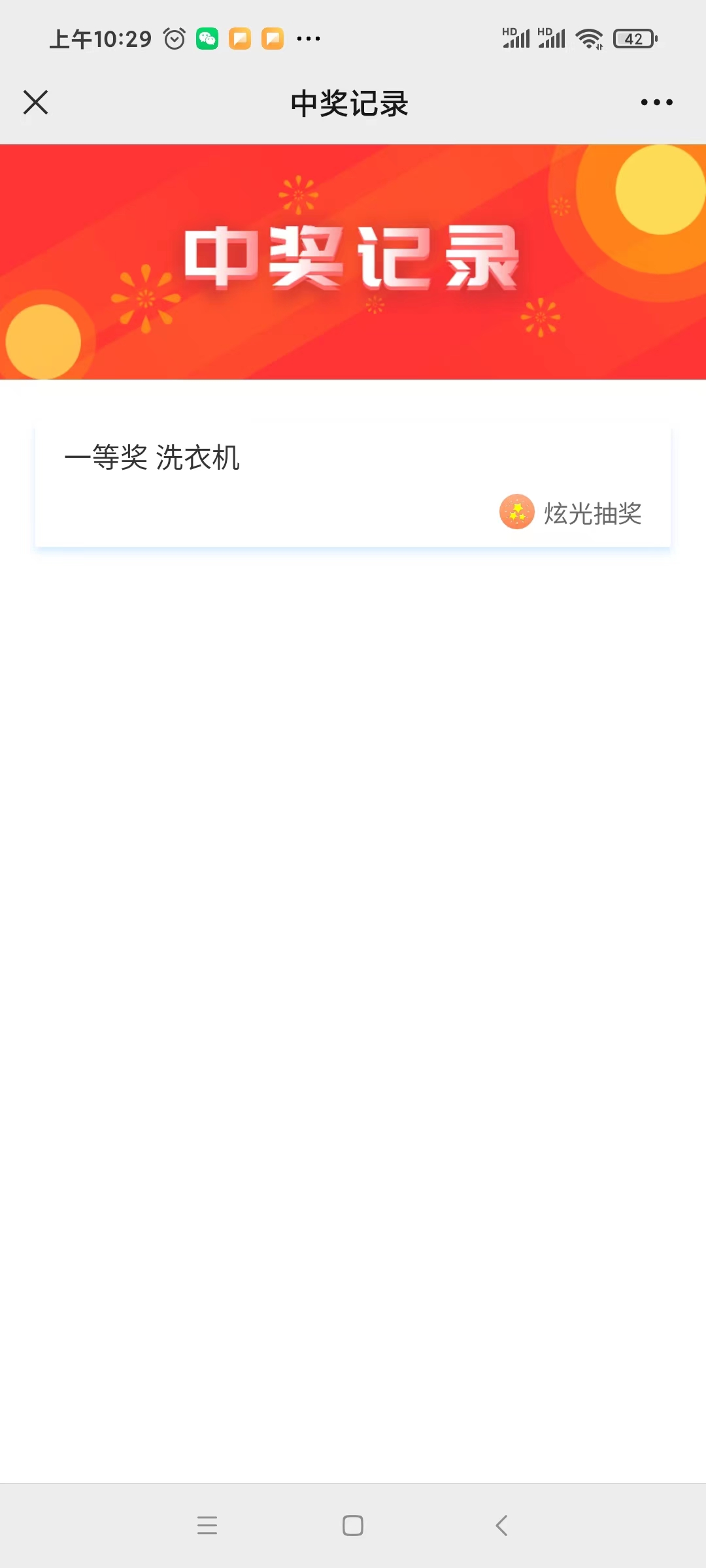
图 12 中奖记录























